Reparar los controladores NVIDIA se bloquean constantemente en Windows 10
Miscelánea / / November 28, 2021
Repare los controladores NVIDIA que se bloquean constantemente en Windows 10: Los usuarios informan que los controladores de NVIDIA siguen fallando en Windows 10 y es posible que no puedan jugar, también están experimentando problemas de retraso y renderizado. Además de esto, también experimentan una congelación de la pantalla o se atascan durante unos minutos, luego los controladores de NVIDIA se recuperan nuevamente, lo que hace que todo vuelva a la normalidad. Pero el problema principal es que esto sucede cada 5-10 minutos, lo cual es muy molesto, afortunadamente hay diferentes formas de solucionar este problema en Windows 10.
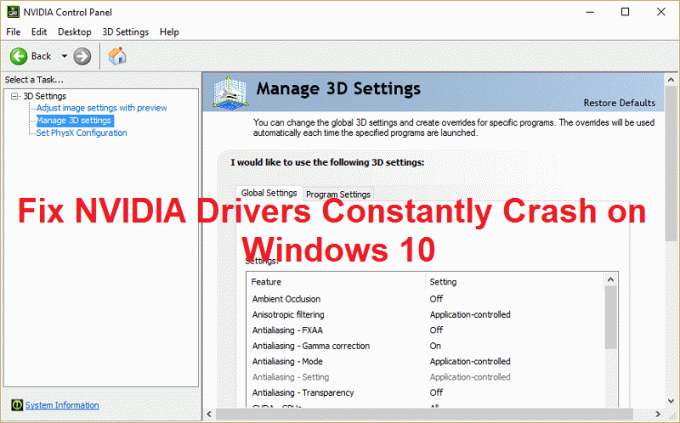
La posible razón de este problema parece ser controladores dañados o desactualizados, pero en algunos casos, el más nuevo Los controladores son la razón principal del bloqueo y la desinstalación y luego volver a los controladores más antiguos parece solucionar el problema. asunto. Entonces, sin perder tiempo, veamos cómo solucionar este problema con los pasos de solución de problemas que se enumeran a continuación.
Contenido
- Reparar los controladores NVIDIA se bloquean constantemente en Windows 10
- Método 1: habilite la tarjeta gráfica e intente actualizar manualmente los controladores
- Método 2: actualice sus controladores desde el sitio web de NIVIDA
- Método 3: revertir los controladores
- Método 4: desinstale sus controladores e instale una versión anterior de los controladores de Nvidia
- Método 5: deshabilite Vsync y seleccione Máximo rendimiento en el Panel de control de Nvidia
- Método 6: actualizar DirectX
- Método 7: deshabilitar temporalmente el antivirus y el firewall
Reparar los controladores NVIDIA se bloquean constantemente en Windows 10
Asegurate que crear un punto de restauración por si acaso algo sale mal.
Método 1: habilite la tarjeta gráfica e intente actualizar manualmente los controladores
1.Presione la tecla de Windows + R y luego escriba “devmgmt.msc”(Sin comillas) y presione enter para abrir el Administrador de dispositivos.

2.A continuación, expanda Adaptadores de pantalla y haga clic derecho en su tarjeta gráfica Nvidia y seleccione Habilitar.

3. Una vez que haya hecho esto nuevamente, haga clic derecho en su tarjeta gráfica y seleccione "Actualice el software del controlador.“

4.Seleccione "Busque automáticamente el software del controlador actualizado”Y dejar que termine el proceso.

5.Si el paso anterior pudo solucionar su problema, entonces muy bien, si no, continúe.
6.Vuelva a seleccionar "Actualizar el software del controlador"Pero esta vez en la siguiente pantalla seleccione"Busque en mi computadora el software del controlador.“

7.Ahora seleccione "Permítame elegir de una lista de controladores de dispositivo en mi computadora.”

8.Finalmente, seleccione el controlador compatible de la lista para su Tarjeta gráfica Nvidia y haga clic en Siguiente.
9.Deje que finalice el proceso anterior y reinicie su PC para guardar los cambios. Después de actualizar la tarjeta gráfica, es posible que pueda Repare los controladores NVIDIA que se bloquean constantemente en Windows 10.
Método 2: actualice sus controladores desde el sitio web de NIVIDA
1.En primer lugar, debe saber qué hardware gráfico tiene, es decir, qué tarjeta gráfica Nvidia tiene, no se preocupe si no la conoce, ya que se puede encontrar fácilmente.
2. Presione la tecla de Windows + R y en el cuadro de diálogo escriba "dxdiag" y presione enter.

3.Después de eso, busque la pestaña de visualización (habrá dos pestañas de visualización, una para el integrado tarjeta gráfica y otra será de Nvidia) haga clic en la pestaña de visualización y descubra su gráfico tarjeta.

4.Ahora ve al controlador de Nvidia descargar sitio web e ingrese los detalles del producto que acabamos de descubrir.
5. Busque sus controladores después de ingresar la información, haga clic en Aceptar y descargue los controladores.

6.Después de una descarga exitosa, instale el controlador y habrá actualizado correctamente sus controladores Nvidia manualmente. Esta instalación llevará algún tiempo, pero después de eso habrá actualizado correctamente su controlador.
Método 3: revertir los controladores
1.Vaya nuevamente al Administrador de dispositivos, luego expanda Adaptadores de pantalla y haga clic derecho en su Tarjeta gráfica NVIDIA y seleccione Propiedades.
2.Ahora cambie a la pestaña Controlador y haga clic en Revertir controlador.

3. Una vez que se hayan revertido los controladores, reinicie su PC para guardar los cambios.
4.Esto definitivamente Reparar los controladores NVIDIA se bloquean constantemente en Windows 10 luego continúe con el siguiente método.
Método 4: desinstale sus controladores e instale una versión anterior de los controladores de Nvidia
1.Haga clic con el botón derecho en su tarjeta gráfica NVIDIA en el administrador de dispositivos y seleccione Desinstalar

2.Si se le solicita confirmación, seleccione Sí.
3.Presione la tecla de Windows + X y luego seleccione Panel de control.

4.Desde el Panel de control, haga clic en Desinstalar un programa.

5.Siguiente, desinstala todo lo relacionado con Nvidia.

6.Reinicie su sistema para guardar los cambios y descargue nuevamente la configuración (siga el Método 2). Pero esta vez asegúrese de descargar solo la configuración de la versión anterior, no la última versión.
5.Una vez que esté seguro de haber eliminado todo, intente instalar los controladores de nuevo. La configuración debería funcionar sin problemas.
Método 5: deshabilite Vsync y seleccione Máximo rendimiento en el Panel de control de Nvidia
1.Haga clic derecho en el área del escritorio y luego haga clic en Panel de control de NVIDIA.

2.Ahora haga clic en Administrar la configuración 3D.
3.Establezca la configuración de energía en Rendimiento máximo y apague la sincronización vertical.

4.Haga clic en Solicitar para guardar los cambios.
5.Haga clic con el botón derecho en el icono de la batería en la bandeja del sistema y seleccione Opciones de poder.

6.En la ventana Opciones de energía, seleccione Alto rendimiento en Elegir o personalizar un plan de energía.
7. Reinicie su PC para guardar los cambios.
Método 6: actualizar DirectX
Para solucionar el problema de bloqueo constante de los controladores NVIDIA en Windows 10, siempre debe asegurarse de actualizar su DirectX. La mejor manera de asegurarse de tener instalada la última versión es descargar Instalador web DirectX Runtime del sitio web oficial de Microsoft.
Método 7: deshabilitar temporalmente el antivirus y el firewall
A veces, el programa antivirus puede causar Los controladores NVIDIA fallan constantemente y para verificar que este no es el caso aquí, debe deshabilitar su antivirus por un tiempo limitado para que pueda verificar si el error aún aparece cuando el antivirus está apagado.
1.Haga clic derecho en el Icono del programa antivirus en la bandeja del sistema y seleccione Desactivar.

2.A continuación, seleccione el período de tiempo para el que El antivirus permanecerá desactivado.

Nota: Elija la menor cantidad de tiempo posible, por ejemplo, 15 minutos o 30 minutos.
3.Una vez hecho esto, intente nuevamente conectarse a la red WiFi y verifique si el error se resuelve o no.
4.Presione la tecla de Windows + I y luego seleccione Panel de control.

5.A continuación, haga clic en Sistema y seguridad.
6.A continuación, haga clic en Firewall de Windows.

7. Ahora, desde el panel de la ventana izquierda, haga clic en Activar o desactivar el Firewall de Windows.

8.Seleccione Apague el Firewall de Windows y reinicie su PC. Esto definitivamente Repare los controladores NVIDIA que se bloquean constantemente en Windows 10.
Si el método anterior no funciona, asegúrese de seguir exactamente los mismos pasos para volver a encender su Firewall.
Recomendado para ti:
- Cómo eliminar asociaciones de tipo de archivo en Windows 10
- La configuración de la reparación no se pudo iniciar correctamente. Reinicie su PC y ejecute la configuración nuevamente
- 4 formas de arreglar la X roja en el icono de volumen
- Reparar el error de actualización de Windows 0x8024a000
Eso es todo lo que tienes con éxito Reparar los controladores NVIDIA se bloquean constantemente en Windows 10 Si aún tiene alguna pregunta con respecto a esta publicación, no dude en hacerla en la sección de comentarios.



